اندروید بهعنوان محبوبترین سیستمعامل موبایل، تأمینکننده تقریباً سیستمعامل تمام گوشیهای هوشمند -غیر از آیفون- است. بهدلیل محبوبیت اندروید، هکرها اغلب این پلتفرم را برای جذب کاربران و اخاذی هدف قرار میدهند. گزارشهای غیررسمی، در گذشته ادعا کردهاند که تقریباً 90 درصد از بدافزارها، تلفنهای همراه اندرویدی را هدف قرار دادهاند. از آنجایی که گوگل میداند سیستمعامل اندروید کاملاً عاری از نقص نیست، یک ویژگی امنیتی به نام گوگل پلی پروتکت را معرفی کرده است. یک ویژگی که خیلیها آن را بهعنوان سپر امنیتی گوگل پلی و برخی هم آن را بهعنوان آنتی ویروس اندروید میشناسند. بنابراین ما در این نوشته میپرسیم گوگل پلی پروتکت چیست و چه کاربردی دارد؟ در این مقاله همه چیز را در مورد Play Protect خواهیم گفت و بهعلاوه بخشی از خطاهای این ویژگی امنیتی را بررسی خواهیم کرد.
گوگل پلی پروتکت چیست؟
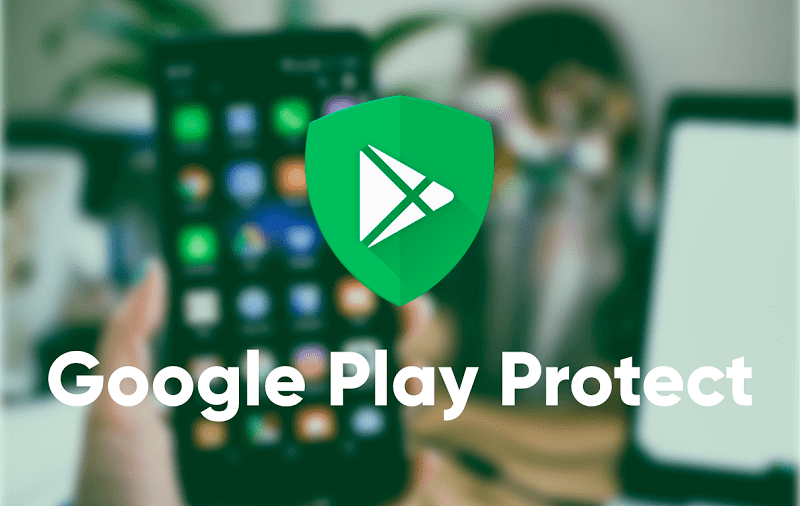
گوگل پلی پروتکت، یک ویژگی امنیتی است که برنامهها را هنگام نصب آنها در دستگاه اندرویدی شما بررسی و بهصورت دورهای گوشی هوشمند شما را اسکن میکند تا بدافزارها و برنامههای مخفی و مضر را پیدا کند. بهغیر از آن، گوگل پلی پروتکت چند کار دیگر نیز برای محافظت از گوشی هوشمند شما انجام میدهد. بهعنوانمثال، در مورد برنامههای بالقوه مضر به شما هشدار میدهد. ممکن است برنامههای خطرناک را در دستگاه شما غیرفعال کند و همچنین هشدارهای حریم خصوصی را درباره برنامههایی که میتوانند سعی کنند به اطلاعات شخصی شما دسترسی پیدا کنند، ارسال کند. حالا که فهمیدیم گوگل پلی پروتکت چیست، نوبت به جزئیات دیگر میرسد.
مراحل ایمنسازی دستگاه اندرویدی با گوگل پلی پروتکت
اگر گوشی شما بر روی آخرین نسخه اندروید اجرا میشود، احتمالاً ویژگی گوگل پلی پروتکت فعال است. با این حال اگر اینطور نیست، میتوانید بهصورتدستی به نصب این ویژگی امنیتی کمک کنید. اگر گوگل پلی پروتکت در دستگاه اندرویدی شما فعال نیست، باید برخی از مراحل سادهای را که در زیر آنها را با شما به اشتراک گذاشتهایم دنبال کنید. در اینجا نحوه فعالکردن گوگل پلی پروتکت در تلفن هوشمند اندرویدی شما آورده شده است.
ابتدا فروشگاه Google Play را در دیوایس اندرویدی خود باز کنید. در مرحله بعد، روی عکس پروفایلی که میبینید ضربه بزنید. در پنجره پاپ آپ روی گزینه Play Protect ضربه بزنید. در صفحه Play Protect، روی نماد چرخدنده یعنی Settings واقع در گوشه سمت راست بالای صفحه ضربه بزنید. در تنظیماتگوگل پلی پروتکت، باید دو گزینه را فعال کنید - اسکن برنامهها با Play Protect و بهبود تشخیص برنامههای مضر. همین! شما کار فعالسازی را انجام دادید. به این ترتیب میتوانید گوگل پلی پروتکت را در گوشی هوشمند اندرویدی خود فعال کنید.
نحوه اسکن برنامهها با گوگل پلی پروتکت
اگرچه گوگل پلی پروتکت هر برنامهای را که از فروشگاه Google Play دانلود میکنید، اسکن میکند، برنامههای دانلودشده از منابع ناشناس فوراً اسکن نمیشوند. بنابراین، اگر بهتازگی یک برنامه شخص ثالث را روی سیستمعامل اندروید خود نصب کردهاید، بهتر است یک اسکن سریع با گوگل پلی پروتکت را اجرا کنید. برای این کار شما باید مراحل زیر را انجام دهید. یادتان باشد که این مراحل چه در گوشی سامسونگ و چه در گوشی شیائومی تقریباً یکسان است.

ابتدا Settings را در گوشی هوشمند اندرویدی خود باز کنید. در تنظیمات، به پایین اسکرول کنید و روی گزینه Security ضربه بزنید. در گزینه Security، رویگوگل پلی پروتکت ضربه بزنید. در صفحه Play Protect، روی دکمه Scan ضربه بزنید. حالا Play Protect اسکن سریعی را اجرا میکند. اگر برنامههای مضری پیدا کرد، به شما توصیه میکند آنها را حذف کنید. به این ترتیب میتوانید یک اسکن سریع را در اندروید از طریق Play Protect اجرا کنید.
نحوه مشاهده وضعیت محافظت با گوگل پلی پروتکت
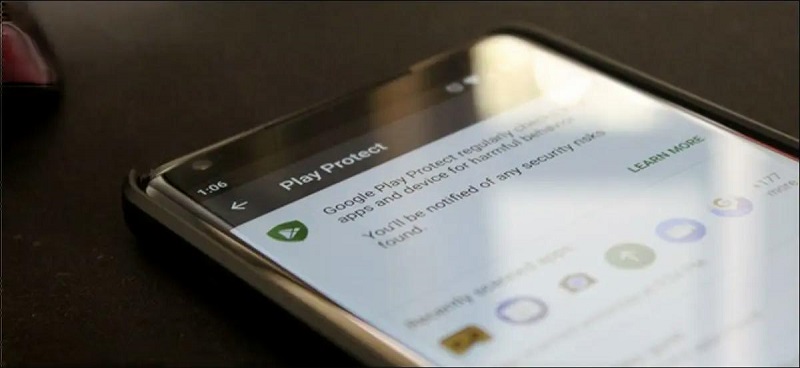
در حالت ایدهآل، گوگل پلی پروتکت در صورت یافتن هرگونه برنامه مضر با ارسال یک نوتیفیکیشن به شما هشدار میدهد. اما میتوانید با دنبالکردن مراحل زیر، وضعیت گوگل پلی پروتکت خود را هم بهصورت دستی مشاهده کنید. ابتدا باید برنامه تنظیمات را در اندروید خود باز کنید و به Security بروید. در زیر وضعیت امنیتی، رویگوگل پلی پروتکت ضربه بزنید. این کار شما را به بخش Play Protect در برنامه Play Store میبرد. همچنین، میتوانید مستقیماً از برنامه Play Store نیز از Play Protect دیدن کنید. با این کار آنچه میبینید به شما نشان میدهد که آیا برنامه مضری را در اسکن خود پیدا کرده است یا نه. علاوهبراین، همچنین میتوانید ببینید آخرین باری که گوشی شما را برای برنامههای مضر اسکن کرده است، چه زمانی بوده است.
چرا گاهی خطای Blocked by Play Protect را مشاهده میکنیم؟
براساس آنچه در بالا گفتیم فهمیدیم که گوگل پلی پروتکت محافظ بدافزار داخلی است که توسط Google برای تلفنهای اندرویدی توسعه یافته است. فعالکردن گوگل پلی پروتکت به Google این حق را میدهد که دستگاه شما را بهطورمرتب اسکن و فایلهای مخرب را حذف کند. همچنین حتی اگر شما توسعهدهنده اپلیکیشن هستید و میخواهید برنامه خود را در فروشگاه Play منتشر کنید، این برنامه باید تستگوگل پلی پروتکت را پشت سر بگذارد. اگر آزمایش ناموفق باشد، برنامه شما رد میشود و نمیتوان آن را در فروشگاه Google Play منتشر کرد.
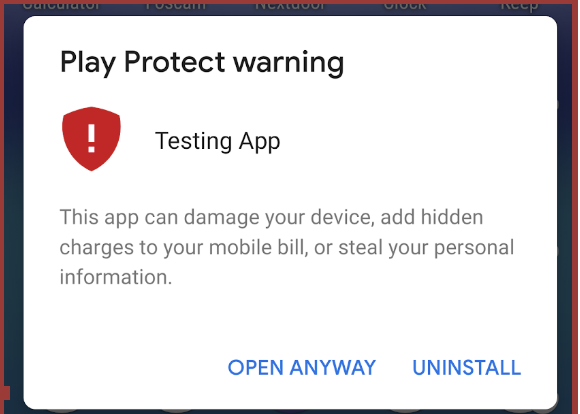
با این وجود گوگل پلی پروتکت، گاهی اوقات ممکن است دردسر باشد. ویژگیهایی که گفتیم میتوانند هر برنامهای را در صورت مشاهده «احتمال» وجود بدافزار در آنها از گوشی شما حذف کنند. علاوهبراین، میتواند بهطور خودکار هر برنامهای را بدون رضایت شما نیز حذف کند. گاهی اوقات هنگام نصب برنامههای شخص ثالث مانند Lucky Patcher و Kingo Root apk، تلفن شما یک پنجره اخطار میدهد و میگوید: «تلفن و دادههای شخصی شما در برابر حمله برنامههای ناشناس آسیبپذیرتر هستند. با نصب این برنامه، شما موافقت میکنید که مسئول هرگونه آسیب به تلفن خود هستید. اگر میخواهید این برنامه را نصب کنید باید گوگل پلی پروتکت را غیرفعال کنید.»
نحوه رفع خطای Google Play Protect
برای رفع خطای Google Play Protect مقاله پیش روی شما از دو روش استفاده و خطای فروشگاه گوگل پلی را حل میکند. میتوانید به یکی از دو روش زیر در مورد رفع خطای گوگل پلی پروتکت، اقدام کنید. روش اول بدون نیاز به روت اجرا میشود. این روش نیازی به دسترسی روت در گوشی اندرویدی شما ندارد. بر این اساس ابتدا بایدGoogle Play را از کشوی برنامه گوشی خود باز کنید. روی نماد منو ☰ موجود در سمت چپ بالای صفحه کلیک کنید. منو را به سمت پایین اسکرول کنید تا گزینه Play Protect را پیدا کنید. سپس آن را انتخاب کنید تا صفحه برای پیکربندی Play Protect باز شود. گزینه اسکن دستگاه برای تهدیدات امنیتی را غیرفعال کنید. برای انجام این کار، نماد سبز فعال را به سمت چپ بلغزانید. با این کارگوگل پلی پروتکت غیرفعال میشود. به این ترتیب میتوانید با رفع خطای Blocked by Play Protect هر برنامهای را نصب کنید. پس از نصب برنامه هم گزینه Scan device for Security را فعال کنید.
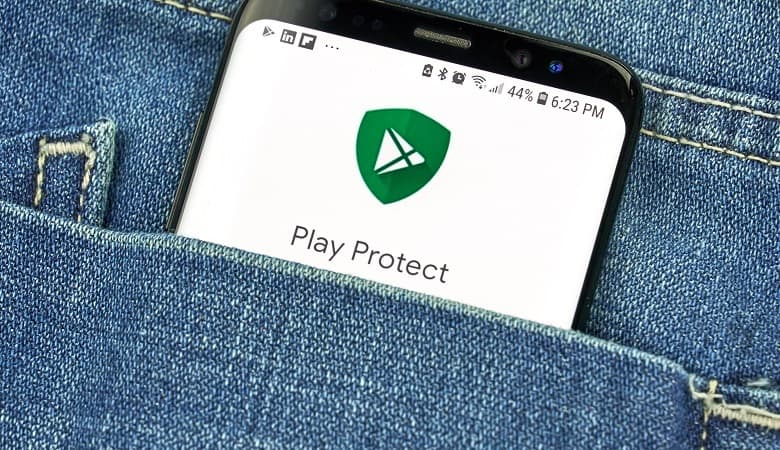
در روش دوم شما به روت نیاز دارید. این روش دوم به دسترسی روت در دستگاه اندرویدی شما نیاز دارد. در اینجا، خطا را با استفاده از یک برنامه اندرویدی به نام QuickDis حل میکنیم. برنامه QuickDis را از فروشگاه Google Play دانلود، نصب و اجرا کنید. با کلیک بر روی دکمه Allow مجوز Root را فعال کنید. QuickDis تمام برنامههای نصب شده در دستگاه اندروید شما را بارگیری میکند. Google Play Store را از لیست برنامهها جستجو کنید. برای غیرفعالکردن اپلیکیشن گوگل پلی استور، روی آن کلیک کنید.
از QuickDis خارج شوید و بررسی کنید که آیا فروشگاه Google Play با موفقیت مخفی شده است یا خیر. کافی است آن را در کشوی برنامه گوشی خود جستجو کنید. اگر Play Store با موفقیت مخفی شد، برنامهای که به شما خطای Blocked by Play Protect را میدهد، دوباره نصب کنید. میبینید که بعد از اجرای این کارها هیچ خطایی نشان نمیدهد. به این ترتیب میتوانید با حل خطای Blocked by Play Protect هر برنامهای را نصب کنید. میبینید که گوگل پلی پروتکت، عملاً سپر امنیتی گوگل پلی است و شما برای کنارزدن این سپر باید راه تقریباً سختی را طی کنید.
حرف آخر؛ از اندروید خود محافظت کنید
به شما توصیه میکنیم گوگل پلی پروتکت را فعال نگه دارید. اگرچه شناسایی برنامههایی که برای استفاده، ایمن هستند، ممکن است غیرممکن به نظر برسد، اما گوگل پلی پروتکت برای تشخیص این مورد میتواند به شما کمک کند. محافظت از اندروید در برابر برنامههای مخرب یک ضرورت مطلق است؛ این یعنی استفاده از آنتیویروس در اندروید شما ممکن است تنها انتخاب ممکن نباشد و فعالبودن گوگل پلی پروتکت در اندروید، میتواند خیال شما را راحت کند.

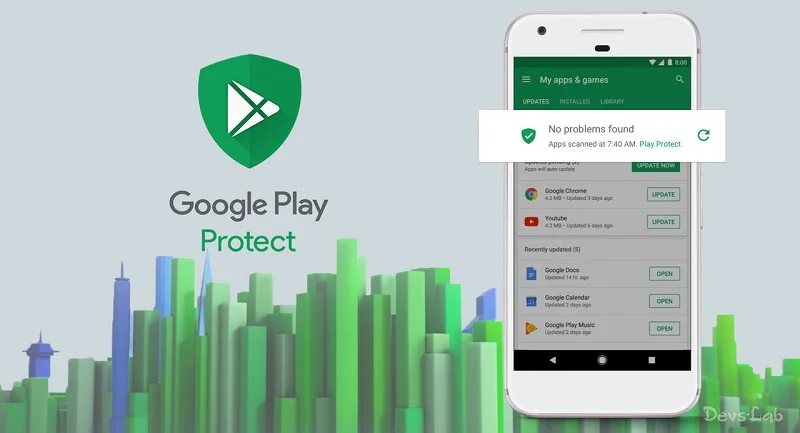




دیدگاههای بازدیدکنندگان
ناشناس
1337 روز پیشگوشی ضعیف است مشکل زیاد داره بروزرسانی نقشه یا اینترنت زیاد
محمد مرتضی وکیل زاده
1337 روز پیشپیشنهاد می کنیم که گوشی جدیدی تهیه کنید. در خصوص مصرف اینترنت هم می تونید از بخش تنظیمات، دسترسی دانلود برنامه رو محدود کنید.